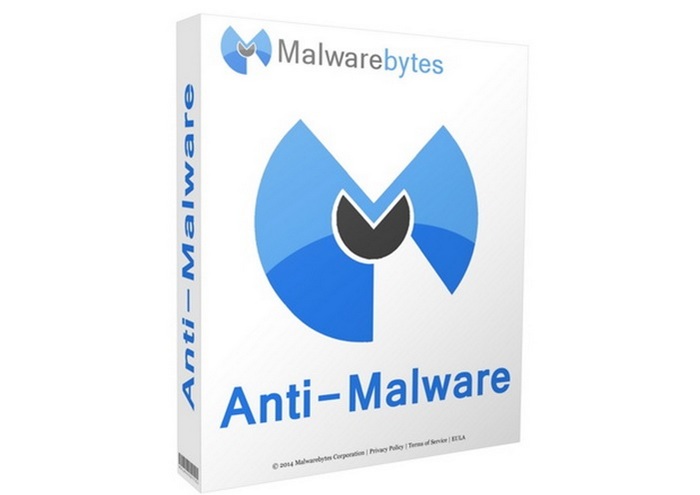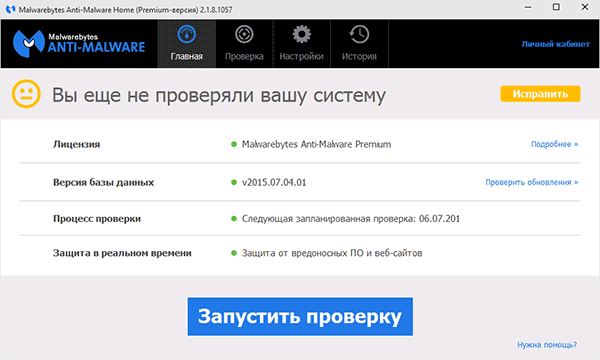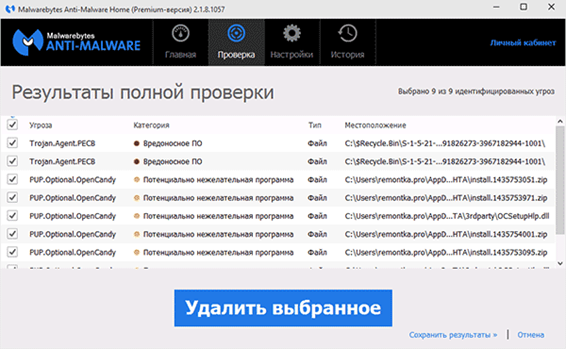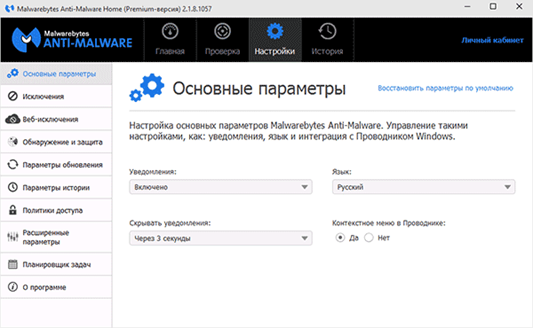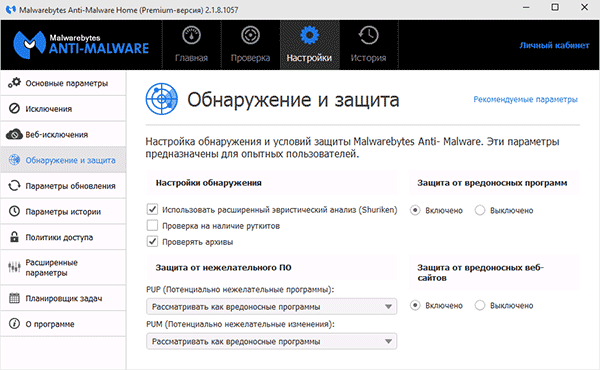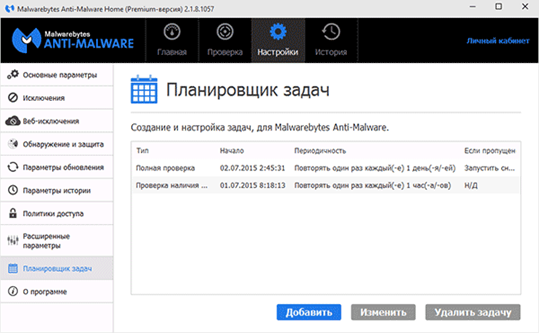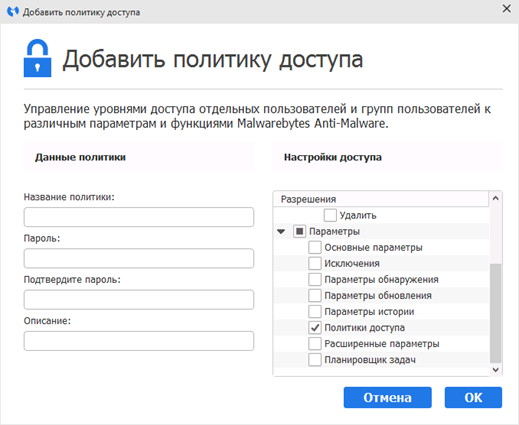Использование Malwarebytes Anti-Malware
Malwarebytes Anti-Malware — программа, заслужившая доверие и любовь компьютерных пользователей. В признанных изданиях международного значения CNET, PCMAG, приложение получило высочайшие оценки. Программа сертифицирована ведущей лабораторией тестирования WestСoast Labs.
Особенности программы Anti-Malware
Чтобы начать пользоваться Malwarebytes Anti-Malware, достаточно ее запустить и начать сканирование. Интерфейс на русском языке поможет пользователю легко управлять этим приложением. С помощью этой дополнительной защиты, предназначенной для Windows, повысится безопасность компьютера. Эта программа гармонирует с антивирусом, дополняя его функционально.
Программа Malwarebytes Anti-Malware борется с вирусом Malware, который распространяется со скоростью разнообразными способами, минуя защиту антивируса и дезактивируя ее. Malware — это программный вирус, созданный для нанесения вреда системе.
Приложение отслеживает каждый процесс и останавливает вредные действия в начале. Она обнаруживает и удаляет вредоносные приложения, которые не выявляются антивирусами.
Антивирусные программы чаще находят и уничтожают вирусы, трояны, опасные элементы, угрожающие жизнедеятельности компьютерного устройства. К другим потенциально опасным приложениям, которые вызывают всплывающие окна в веб-браузере, они относятся лояльно. Эти непонятные приложения запускают вредоносные процессы на компьютерном устройстве. Начинающему пользователю не известны способы и методы их обнаружения и удаления. Поэтому программа Anti-Malware поможет выявить и устранить нежелательные и вредные приложения.
Сканирование системы и удаление нежелательного ПО
Производить сканирование компьютера можно после запуска приложения. Оно займет продолжительный период времени. На время сканирования влияет мощность компьютерного устройства, объем памяти и уровень загруженности внутренних дисков. В период сканирования лучше не пользоваться компьютером, чтобы не перегружать память.
После выполненной проверки, появится список с описанием обнаруженных угроз, нежелательных и вредоносных приложений, с указанием их размещения в компьютере. Некоторые элементы можно не удалять, а оставить на компьютере, так как это приложение часто добавляет в список все нелицензионные программы. Для этого снимается отметка с соответствующих элементов.
Остальные вредные элементы устраняются с помощью кнопки — Удалить выбранное. Затем выполняется перезагрузка компьютера для окончательного избавления от вредоносных элементов.
Кроме полного сканирования, возможна быстрая и выборочная проверка компьютера, с помощью которой выполняется проверка оперативной памяти, объектов автозагрузки и других критических частей системы, где чаще всего, размещаются опасные элементы.
Основные параметры Malwarebytes Anti-Malware
Открывая окно настроек, пользователь попадает на страницу главных параметров, имеющих следующие разделы:
- Раздел уведомлений, с помощью которого пользователь оповещается о наличии опасного. Результат отображается в строке уведомлений. По умолчанию эта функция включена.
- Программный язык.
- Время извещения.
- Раздел Контекстного меню в Проводнике поможет встроить команду сканирования в окно проводника.
Для удобства использования программы, эта команда вставляется в меню проводника. В бесплатной версии отсутствует сканирование в онлайне, поэтому ее можно вставить в проводник.
Настройки обнаружения и защиты
Для настройки защиты от угроз, опасных приложений, вэб-сайтов и прочего, служит важный раздел Обнаружение и защита. В этом пункте включается или отключается защита от угроз, нежелательных элементов, опасных вэб-сайтов, а также выполняется ее настройка.
Для выполнения полной защиты и обеспечения безопасности активируются все опции и функции приложения. Чтобы установить приложение, которое обнаруживается Anti-Malware и определяется как вредоносное, включается пропуск этих угроз. Можно также выполнить настройку исключений, указав название приложения, а потом выполнить его установку.
Исключения и Веб-исключения
Чтобы убрать некоторые данные или файлы из области проверки можно воспользоваться функцией исключений. Это применяется в том случае, когда программа включает некоторые приложения в угрозу для компьютера, а пользователь считает по-другому. Чтобы эти приложения не были удалены Anti-Malware и помещены в карантин, необходимо их включить в область исключений.
В бесплатной версии приложения нет раздела веб-исключения, которая предназначена для защиты соединения в интернете. В полной версии этот пункт присутствует. В исключения добавляется адреса вэб-сейтов или IP-адрес, а также любые процессы на компьютерном устройстве, чтобы обеспечить им постоянный доступ и беспрерывное интернет-подключение.
Расширенные параметры
В премиум-версии можно настраивать расширенные характеристики, включающие:
- автоматическую загрузку утилиты,
- запуск защитного модуля,
- выключение переноса в карантин найденных угроз и т.д.
Бесплатная версия не имеет возможности отключать автозапуск программы при запуске Windows. Автозапуск отключается при помощи стандартных средств системы вручную.
Планировщик задач и политики доступа
При помощи этой функции осуществляется настройка автоматического контроля опасных приложений в компьютерном устройстве и изменение параметров сканирования обновлений приложения в автоматическом режиме.
С помощью политики доступа обеспечивается установка определенных параметров для доступа к настройкам программы, путем создания пароля для входа.
Скачать Anti-Malware для борьбы с угрозами и вредными элементами, возможно с официального сайта разработчика. Это дополнительное и эффективное средство в борьбе с вирусами, угрозами, нежелательным ПО. Использовать Anti-Malware надо вместе с антивирусом, установленным на компьютер. Она взаимодействует и гармонирует со всеми известными антивирусными приложениями.